Elimină virusul „Internet Security Alert” (Ghid de înlăturare) - oct. 2018 actualizat
Ghid de înlăturare a viruşilor „Internet Security Alert”
Ce este Virusul "Internet Security Alert"?
Internet Security Alert code 055BCCAC9FEC – un avertisment fals folosit pentru a-şi speria victimele
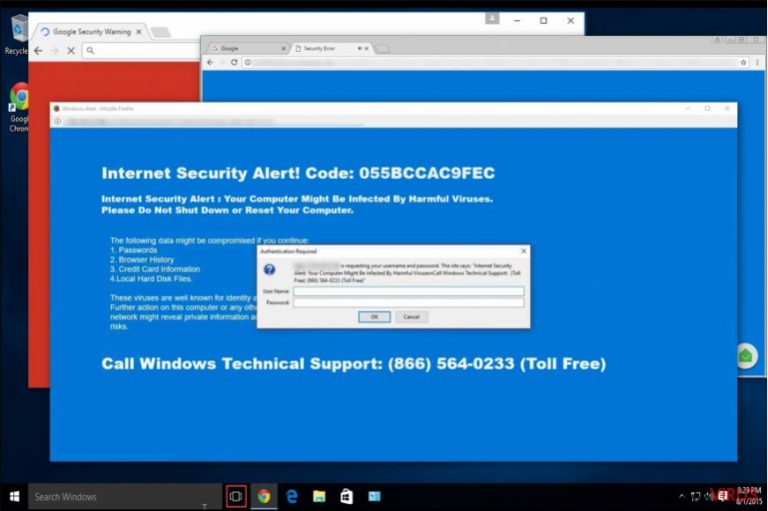
Internet Security Alert este un mesaj de eroare înşelător care poate întrerupe navigarea pe web. În mod normal, aceste mesaje false sunt folosite pentru a face oamenii să creadă că PC-urile lor sunt infectate cu viruşi de mare risc. Cu toate acestea, dacă vedeţi avertismentul “Internet Security Alert! Code: 055BCCAC9FEC” pe ecranul dumneavoastră, ignoraţi acest mesaj şi scanaţi-vă calculatorul cu un antispyware.
| Nume | Internet Security Alert |
|---|---|
| Cunoscut şi ca | Internet Security Alert Code 055BCCAC9FEC; Internet Security Alert Code 055; Red Screen Internet Security Alert |
| Tip | Adware, înşelătorie de tip suport tehnic |
| Principala culoare a avertismentului | Roşie |
| Cele mai afectate browsere | Chrome, Firefox, Edge |
| Principala idee a escrocheriei | Pretinde că PC-ul utilizatorului este infectat cu malware sau raportează despre faptul că detaliile personale ar fi în pericol |
| Eliminare | Uneori, este dificil de eliminat un adware din sistem deoarece se poate ascunde sub diferite nume. Cel mai uşor mod de a-l identifica – prin utilizarea unei unelte profesionale, precum FortectIntego |
De obicei, codul Internet Security Alert apare pentru a-i face pe utilizatori să apeleze un număr special, după care le cere accesul de la distanţă la calculator. Foloseşte culoarea roşie şi spune că acest serviciu va fixa „eroarea” critică din calculatorul victimei. În acest punct, dorim să vă asigurăm că escrocii care se află în spatele acestei escrocherii nu ar trebui să primească acces la sistemul calculatorului dumneavoastră.
Această escrocherie precizează că datele dumneavoastră personale, precum parole, detalii ale contului bancar sau fişierele stocate pe disk ar putea fi compromise. Cu toate acestea, astfel de alerte nu au posibilitatea de a verifica sistemul, deci puteţi fi siguri de faptul că adware-ul este singura problemă pe care o aveţi. Chiar dacă Windows Internet Security Alert pretinde că este asociat grupului de suport tehnic de la Windows, nu sunaţi la numărul de telefon (866) 564-0233 pentru a vă fixa „problema”.
Codul maliţios Internet Security Alert 055 este proiectat pentru a promova produse de securitate de la parteneri sau să vă înşele în a le oferi informaţii personale pentru a obţine bani şi profit. Diverse website-uri suspicioase vă pot redirecţiona către o astfel de „alertă” deoarece distribuie reclame şi popup-uri false. Chiar şi click-urile accidentale pot fi motivul pentru care malware-ul v-a infectat calculatorul.
Reţineţi că Microsoft Windows nu afişează alerte despre posibile ameninţări, şi nici nu îşi publică numărul de telefon pentru suport tehnic în altă parte decât pe website-ul lor oficial. Deci, să nu vă lăsaţi înşelaţi de această escrocherie, şi în loc să fiţi de acord cu achiziţionarea unei aplicaţii de securitate chestionabilă sau cu oferirea datelor personale, vă încurajăm să vă scanaţi calculatorul cu FortectIntego şi să eliminaţi Internet Security Alert code 055.
În plus, popup-ul escrocheriei descrise este similar cu alte mesaje înşelătoare pe care alţi criminali cibernetici le compun pentru a înşela utilizatorii creduli, făcându-i să sune escroci. Unele dintre cele mai cunoscute, conform echipei Usunwirusa.pl , sunt „Microsoft System Security Alert” şi „Windows Security Alert.” Asiguraţi-vă că scăpaţi de ele prin eliminarea adware-ului asociat, imediat după ce începeţi să le observaţi. Pentru a scăpa de Internet Security Alert, verificaţi freeware-urile recent instalate, şi eliminaţi toate intrările suspicioase.
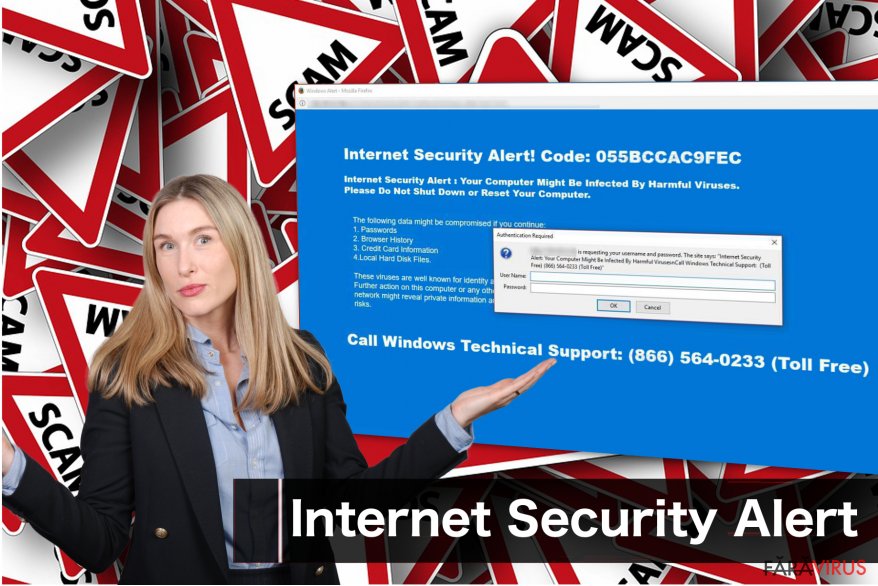
Website-urile maliţioase pot declanşa instalarea unui adware
De obicei, dezvoltatorii investesc mult pentru a face reclamele cât mai atrăgătoare pentru utilizatorii naivi, şi pentru a-i face să apese pe ele.
În general, reclamele maliţioase promovează:
1. Cupoane de cumpărături;
2. Site-uri de pariuri;
3. Website-uri pentru adulţi;
4. Software-uri terţe sau plugin-uri necunoscute.
Imediat după ce utilizatorul apasă pe reclamă, poate fi redirecţionat pe website-uri ce promovează conţinut maliţios sau chiar poate declanşa instalarea unui alt malware de mare risc. Deci, dacă întâlniţi diverse redirecţionări către pagini mai puţin sigure, părăsiţi imediat site-ul şi, pe viitor, evitaţi apăsarea pe reclame.
În plus, dacă PC-ul este infectat cu acest adware, poate descărca pe ascuns alte programe cu potenţial nedorit (PUP-uri) sau plugin-uri şi poate colecta date despre navigări, precum adresa de IP sau geolocaţia, şi să le folosească pentru a proiecta reclame mai atractive sau de tipul celor care vă interesează.
Trucuri pentru a evita atacul de la Windows Internet Security Alert:
1. Actualizaţi regulat software-ul de securitate pentru a elimina vulnerabilităţile pe care hackerul le foloseşte pentru a dezvolta diverse tipuri de adware, malware, spyware, etc.;
2. Nu daţi detalii despre cardul de credit sau contul bancar;
3. Evitaţi să apăsaţi pe reclame maliţioase şi să nu fiţi de acord cu instalarea plugin-urilor ce vin de la dezvoltatori nerecunoscuţi;
4. Descărcaţi aplicaţii doar de la distribuitori verificaţi şi, dacă este posibil, folosiţi un link direct;
5. Nu săriţi peste paşii din procesul de descărcare/instalare deoarece unele programe cu potenţial nedorit se pot ascunde printre „componentele opţionale” ale aplicaţiilor normale;
Eliminarea lui Internet Security Alert poate fi efectuată folosind una din două metode
Pentru a elimina virusul Internet Security Alert aveţi două opţiuni – eliminarea manuală şi cea automată. Cu toate acestea, profesioniştii noştri din IT recomandă utilizarea eliminării automate cu un software de securitate este posibil ca PC-ul dumneavoastră să fie infectat şi cu alte programe maliţioase de care nu ştiţi.
Pentru a descoperi toate componentele suspicioase şi să scăpaţi de popup-u Internet Security Alert, ar trebui să rulaţi o scanare completă a sistemului cu un antispyware actualizat. Desigur, nu uitaţi să alegeţi un program de securitate de încredere şi să îl descărcaţi de la distribuitori verificaţi.
Reţineţi, criminalii cibernetici oferă aplicaţii de securitate inutile sau la supra-preţ, deci nu ar trebui să aveţi încredere în ei. În plus, aceştia vă pot infecta PC-ul cu malware după ce vă vor face să credeţi că escrocheria Windows Internet Security Alert este reală. Totuşi, dacă deja aţi fost înşelat în a descărca sau achiziţiona un astfel de program, contactaţi-vă imediat banca şi informaţi-i despre o tranzacţie neautorizată.
Dacă doriţi să utilizaţi opţiunea de eliminare manuală a codului Internet Security Alert 055, folosiţi următorii paşi. Asiguraţi-vă că sunteţi foarte atent la urmarea lor, pentru că dacă eliminaţi fişiere utile pentru sistem, acest lucru poate duce la alte probleme ale calculatorului.
Puteți elimina avariile aduse de virus cu ajutorul lui FortectIntego. SpyHunter 5Combo Cleaner și Malwarebytes sunt recomandate pentru a detecta programele cu potențial nedorit și virușii cu toate fișierele și regiștrii ce le sunt asociate.
Manual de înlăturare a virusului „Internet Security Alert”
Înlăturaţi „Internet Security Alert” din sistemele Windows
Folosiţi instrucţiunile folosite pentru a vă curăţa PC-ul Windows de aplicaţii chestionabile. Vă rugăm să ştergeţi orice intrare suspicioasă pentru a ucide complet reclamele false din calculatorul dumneavoastră.
-
Apăsaţi pe Start → Control Panel → Programs and Features (dacă sunteţi utilizator de Windows XP, apăsaţi pe Add/Remove Programs)

-
Dacă sunteţi utilizator de Windows 10 / Windows 8, atunci apăsaţi dreapta în colţul din stânga jos al ecranului. Odată ce apare Quick Access Menu, selectaţi Control Panel şi Uninstall a Program.

-
Dezinstalează „Internet Security Alert” şi programele ce au legătură cu acesta
Aici, uitaţi-vă după „Internet Security Alert” sau după orice alt program suspect instalat. -
Dezinstalează-le şi apasă pe OK pentru a salva aceste schimbări.

Înlăturaţi „Internet Security Alert” din sistemul Mac OS X
Pentru a scăpa de alerta roşie din Mac OS X, bazaţi-vă pe paşii următori. Trebuie să descoperiţi programele de tip adware din sistem şi să le dezinstalaţi de acolo.
-
Dacă utilizaţi OS X, apăsaţi pe butonul Go din partea stângă sus a ecranului şi selectaţi Applications.

-
Aşteptaţi până când vedeţi un dosar cu Applications şi căutaţi „Internet Security Alert” sau orice alt program suspect din el. Acum, apăsaţi pe fiecare dintre aceste intrări şi selectaţi Move to Trash.

Elimină virusul „Internet Security Alert” din Microsoft Edge
Pentru a fixa Edge şi pentru a elimina această escrocherie din browserul web, trebuie să urmaţii ghidul de mai jos.
Resetează setările Microsoft Edge (Metoda 1):
- Lansează aplicaţia Microsoft Edge şi apăsă More (trei puncte în colţul din dreapta sus a ecranului
- Apasă pe Settings pentru a afişa mai multe opţiuni.
-
După ce apare fereastra de setări, apasă pe butonul Choose what to clear de sub opţiunea Clear browsing data.

-
Aici, selectează tot ce doreşti să elimini şi apasă pe Clear.

-
Acum, trebuie să apeşi dreapta pe butonul Start (Windows logo). Aici, selectează Task Manager.

- Atunci când eşti în fereastra Processes, caută Microsoft Edge
-
Click dreapta pe ea şi alege opţiunea Go to details. Dacă nu vezi opţiunea Go to details, apasă pe More details şi repetă paşii anteriori.


-
Când apare fereastra Details, caută fiecare intrare cu numele Microsoft Edge. Click dreapta pe fiecare şi selectează End Task pentru a termina aceste intrări.

Resetarea browserului Microsoft Edge (Metoda 2):
Dacă Metoda 1 nu a reuşit să te ajute, trebuie să alegi o metodă avansată de resetare pentru Edge.
- Notă: trebuie să îţi creezi copii de rezervă a datelor înainte de a utiliza această metodă.
- Găseşte acest dosar în calculatorul tău:
C:\Users\%username%\AppData\Local\Packages\Microsoft.MicrosoftEdge_8wekyb3d8bbwe. -
Selectează fiecare intrare ce este salvată în el şi click dreapta cu mouse-ul. După, selectează opţiunea Delete.

- Apasă butonul Start (Windows logo) şi scrie window power în linia Search my stuff.
-
Apasă dreapta pe intrarea Windows PowerShell şi alege Run as administrator.

- Imediat după ce fereastra Administrator: Windows PowerShell apare, copie această linie de comandă după PS C:\WINDOWS\system32> şi apasă Enter:
Get-AppXPackage -AllUsers -Name Microsoft.MicrosoftEdge | Foreach {Add-AppxPackage -DisableDevelopmentMode -Register $($_.InstallLocation)\AppXManifest.xml -Verbose}
După ce aceşti paşi sunt terminaţi, „Internet Security Alert” ar trebui să fie eliminaţi din browserul Microsoft Edge.
Înlăturaţi „Internet Security Alert” din Mozilla Firefox (FF)
Pentru a elimina popup-ul Internet Security Alert din Firefox, scăpaţi de addon-urile şi extensiile suspicioase folosind acest ghid:
-
Înlăturaţi extensiile periculoase
Deschideţi Mozilla Firefox, apăsaţi pe căsuţa de meniu (colţul dreapta sus) şi selectaţi Add-ons → Extensions.
-
Aici, selectaţi „Internet Security Alert” şi alte plugin-uri chestionabile. Apăsaţi pe Remove pentru a şterge aceste intrări.

-
Resetaţi Mozilla Firefox
Apăsaţi pe meniul Firefox din partea stângă sus şi apăsaţi pe semnul întrebării. Aici, alegeţi Troubleshooting Information.
-
Acum, veţi vedea un mesaj Reset Firefox to its default state cu butonul pentru Reset Firefox. Apăsaţi pe acest buton de mai multe ori şi finalizaţi înlăturarea „Internet Security Alert”.

Înlăturaţi „Internet Security Alert” din Google Chrome
Pentru a scăpa de această alertă din Chrome, vă recomandăm resetarea lui.
-
Ştergeţi plug-urile maliţioase.
Deschideţi Google Chrome, apăsaţi pe căsuţa de meniu (colţul dreapta sus) şi selectaţi Tools → Extensions.
-
Aici, selectaţi „Internet Security Alert” şi alte plugin-uri maliţioase şi selectaţi căsuţa de gunoi pentru a şterge aceste intrări.

-
Apăsaţi pe căsuţa de meniu din nou şi alegeţi Settings → Manage Search engines de sub secţiunea Search.

-
Când sunteţi în Search Engines..., înlăturaţi site-urile de căutare maliţioase. Ar trebui să lasaţi doar Google sau numele de domeniu preferat de dumneavoastră.

-
Resetaţi Google Chrome
Apăsaţi pe căsuţa de meniu din dreapta sus a Google Chrome şi selectaţi Settings. -
Daţi în jos până la capătul paginii şi apăsaţi pe Reset browser settings.

-
Apăsaţi pe Reset pentru a confirma această secţiune şi pentru a finaliza înlăturarea lui „Internet Security Alert”.

Înlăturaţi „Internet Security Alert” din Safari
-
Înlăturaţi extensiile periculoase
Deschideţi browser-ul web Safari şi apăsaţi pe Safari din meniul din stânga sus al ecranului. Odată ce aţi făcut acest lucru, selectaţi Preferences.
-
Aici, selectaţi Extensions şi căutaţi „Internet Security Alert” sau alte intrări suspecte. Apăsaţi pe butonul de Uninstall pentru a le elimina pe toate.

-
Resetaţi Safari
Deschideţi browser-ul Safari şi apăsaţi pe secţiunea de meniu cu Safari din partea stângă sus a ecranului. Aici, selectaţi Reset Safari....
-
Acum, veţi vedea o fereastră de dialog detaliată oferind opţiuni de resetare. Toate acele opţiuni sunt în general verificate, însă puteţi specifica pe care doriţi să le resetaţi. Apăsaţi pe butonul Reset pentru a finaliza procesul de înlăturare a „Internet Security Alert”.

După dezinstalarea acestui program cu potenţial nedorit (PUP) şi repararea tuturor browserelor web, vă recomandăm să vă scanaţi sistemul PC-ului cu un anti- spyware sigur. Acest lucru vă va ajuta să eliminaţi urmele din regiştri a „Internet Security Alert” şi de asemenea, să identificaţi paraziţii asociaţi sau alte infecţii malware posibile din calculatorul dumneavoastră. Pentru acest lucru, puteţi folosi eliminatorul nostru de malware, ce este foarte sigur: FortectIntego, SpyHunter 5Combo Cleaner sau Malwarebytes.




























